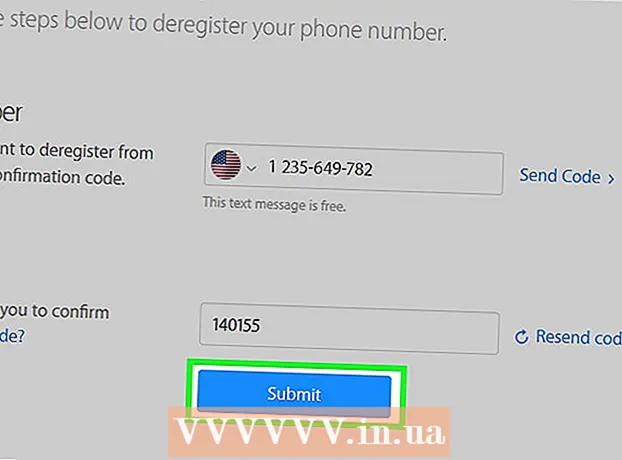Auteur:
John Stephens
Date De Création:
2 Janvier 2021
Date De Mise À Jour:
1 Juillet 2024

Contenu
Ce wikiHow vous apprend à importer des échantillons de sons, tels que des instruments de musique ou de nouveaux effets, dans votre logiciel de production musicale FL Studio. Si un exemple de son n'est pas disponible, vous pouvez le télécharger à partir du site Web des développeurs FL Studio.
Pas
Partie 1 sur 2: Importer des échantillons de sons
Ouvrez FL Studio. L'application a une icône de carotte orange sur fond noir.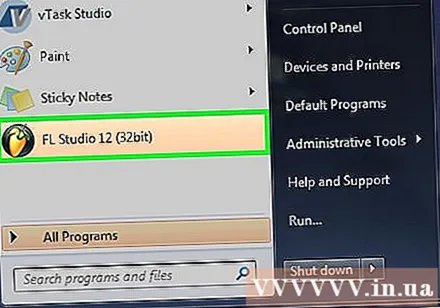
- S'il n'y a pas d'exemples de sons à importer, vous pouvez les acheter sur le site des développeurs FL Studio.

Cliquez sur la carte OPTIONS (Facultatif) dans le coin supérieur gauche de la fenêtre FL Studio.
Cliquez sur Réglages généraux (Réglages généraux). L'option se trouve en haut du menu déroulant OPTIONS.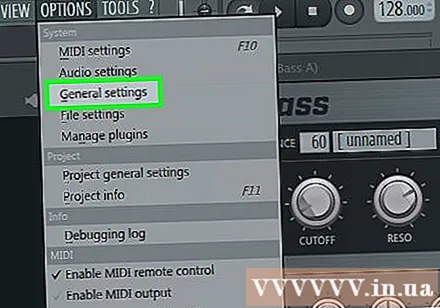
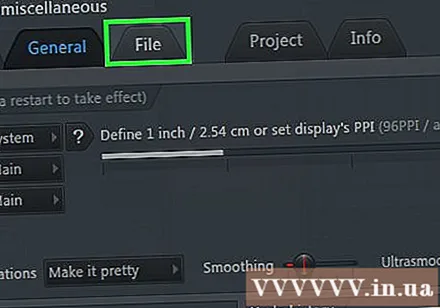
Cliquez sur la carte Fichier (Fichier) en haut de la fenêtre Paramètres.
Cliquez sur l'icône de dossier vide sous l'en-tête "Dossiers de recherche supplémentaires du navigateur". Ces icônes sont sur le côté gauche de la fenêtre; Cliquer sur un dossier vide ouvre une fenêtre de navigateur dans laquelle vous pouvez sélectionner le dossier contenant le modèle.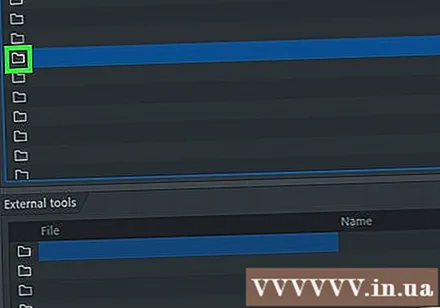
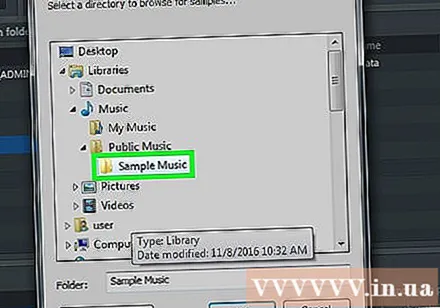
Cliquez sur le dossier de l'échantillon sonore. Selon l'emplacement du dossier, vous devrez peut-être cliquer sur différents dossiers dans la fenêtre de votre navigateur pour y accéder.- Par exemple, si le dossier de l'échantillon audio se trouve dans le dossier Documents (Windows), vous devrez peut-être cliquer sur Bureau, viens Des documents et enfin le dossier contenant le modèle.
Cliquez sur D'accord en bas de la fenêtre du navigateur. Le dossier contenant le modèle sera importé. Vous verrez l'emplacement du même nom que le dossier audio de l'échantillon apparaître dans la colonne d'options sur le côté gauche de la fenêtre FL Studio - c'est ici que vous accéderez aux échantillons importés lors de la création de musique. publicité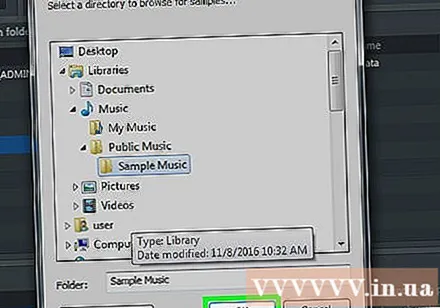
Partie 2 sur 2: Téléchargez le son de l'échantillon de FL Studio
Visitez le site Web des développeurs FL Studio à https://www.image-line.com/. Ce lien vous mènera à la page d'accueil d'Image Line.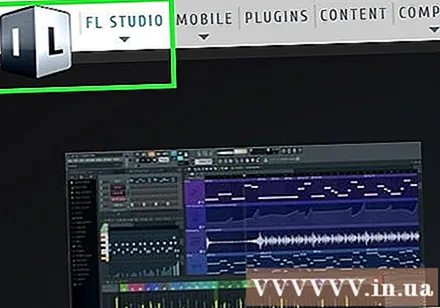
- Si vous n'êtes pas connecté à votre compte FL Studio, veuillez vous connecter immédiatement en cliquant sur SE CONNECTER En haut à droite de la page, saisissez votre adresse e-mail et votre mot de passe.
- Si vous n'avez acheté aucune version de FL Studio auprès d'Image Line, vous ne pourrez pas télécharger des exemples de sons gratuitement.
Cliquez sur la carte NỘI DUNG (Contenu). Les options se trouvent en haut de la page.
Cliquez sur Échantillons (Forme). Il se trouve à droite de l'en-tête "Type" en haut de la page.
Trouvez l'échantillon sonore que vous souhaitez charger. Si vous ne voulez pas dépenser d'argent, cliquez sur le bouton SÉLECTION GRATUITE (Collection gratuite) dans le coin inférieur droit du cadre pour trouver des échantillons sonores gratuits.
- Si vous êtes prêt à payer, tout sur le site est téléchargeable.
Cliquez sur SÉLECTION GRATUITE sous les échantillons sonores que vous aimez. Vous devrez peut-être choisir un emplacement préenregistré (selon le navigateur). Un échantillon de son sera téléchargé sur l'ordinateur.
- Vous pouvez également cliquer sur AJOUTER AU CHARIOT (Ajouter au panier) pour inclure la version premium de votre modèle sonore souhaité dans le panier.Une fois sélectionné, cliquez sur le lien du panier à gauche de votre nom dans le coin supérieur droit de l'écran, entrez les informations de paiement requises et cliquez sur CHECK-OUT.
Attendez la fin du téléchargement du fichier. Une fois terminé, vous pourrez importer le fichier dans FL Studio. publicité
Conseil
- Pour une récupération facile, vous devez télécharger un échantillon de son sur votre bureau.
avertissement
- Si vous n'avez pas acheté FL Studio auprès d'Image Line, cliquez dessus ÉCHANTILLONS GRATUITS Le système vous demandera de vous connecter si vous êtes déjà connecté.